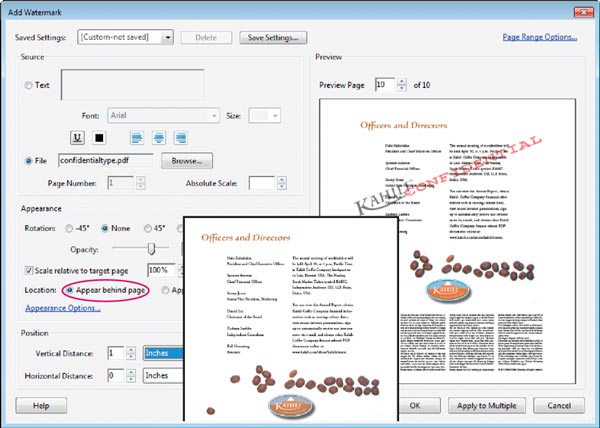Автоматизация задач в Excel с помощью макросов⁚ пошаговое руководство
Устали от рутинных задач в Excel? Макросы могут стать вашим спасением, позволяя автоматизировать повторяющиеся операции и экономить драгоценное время.
Что такое макрос?
Преимущества использования макросов
- Экономия времени и повышение эффективности
- Повышение точности и устранение ошибок
- Улучшение согласованности и стандартизация выходных данных
- Возможность создавать мощные и настраиваемые инструменты
Создание макроса
- Перейдите на вкладку «Разработчик». Если ее нет, включите ее в «Файл» → «Параметры» → «Настройка ленты».
- Нажмите «Записать макрос» и введите имя макроса в поле «Имя макроса».
- Выполните действия, которые хотите автоматизировать.
- Нажмите «Остановить запись».
Выполнение макроса
Чтобы выполнить макрос, перейдите на вкладку «Разработчик» и нажмите «Макросы». Выберите макрос и нажмите «Выполнить».
Примеры использования макросов
Вот несколько примеров использования макросов⁚
- Форматирование таблиц
- Вставка данных из других рабочих книг
- Создание сводных таблиц
- Выполнение сложных вычислений
- Создание пользовательских функций
Советы по использованию макросов
- Используйте описательные имена для макросов, чтобы их было легко идентифицировать.
- Протестируйте макросы перед их развертыванием, чтобы убедиться в их правильной работе.
- Регулярно обновляйте макросы, чтобы они оставались актуальными.
- Внедряйте макросы в надстройки Excel, чтобы сделать их более доступными и удобными в использовании.
Макросы, это мощный инструмент, который может значительно повысить вашу производительность в Excel. Следуя нашим пошаговым инструкциям и советам, вы можете легко автоматизировать задачи, сэкономить время и повысить эффективность.
Облако тегов
| Автоматизация | Excel | Макросы | Офисные задачи | Повышение производительности |